Aggiungi l'email Microsoft 365 all'app Mail di Apple su iPhone o iPad
Passaggio 3 della serie Configurazione del mio account Microsoft 365.
Aggiungi l'email Microsoft 365 all'app Mail di Apple sul tuo iPhone o iPad. Così potrai inviare, ricevere e organizzare le email.
Questo video fa parte della serie Istruzioni per la configurazione dell'email.
- Apri Impostazioni
 .
. - Tocca Mail e poi Account. In base alla versione di iOS installata, potresti dover toccare Password e Account.
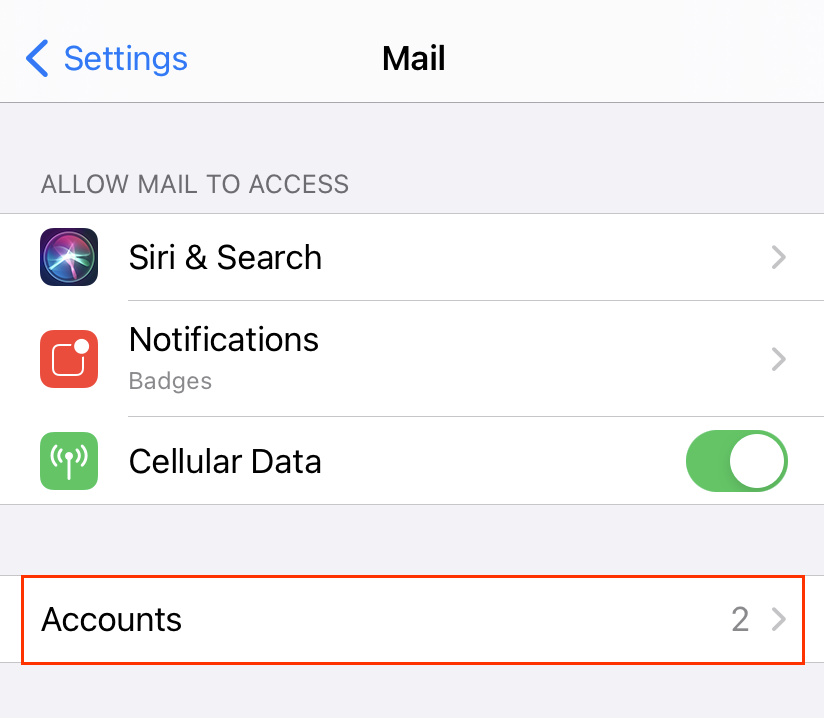
- Tocca Aggiungi account.
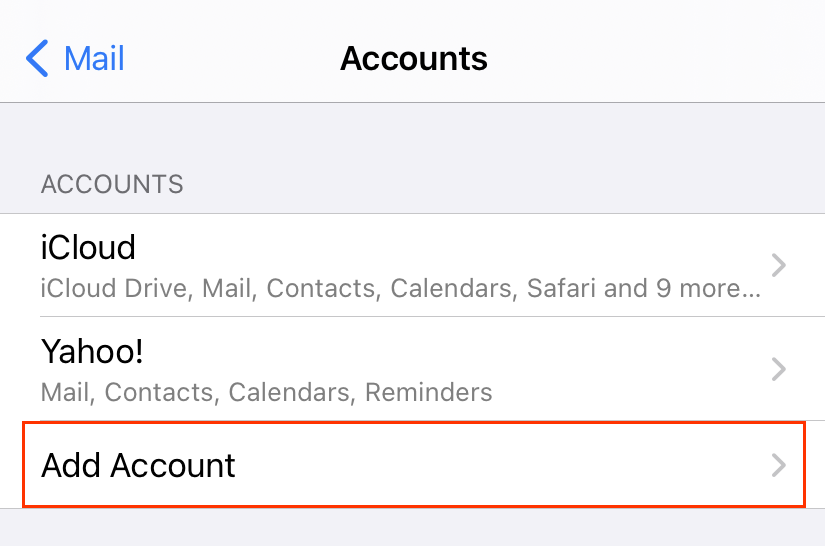
- Tocca Microsoft Exchange.
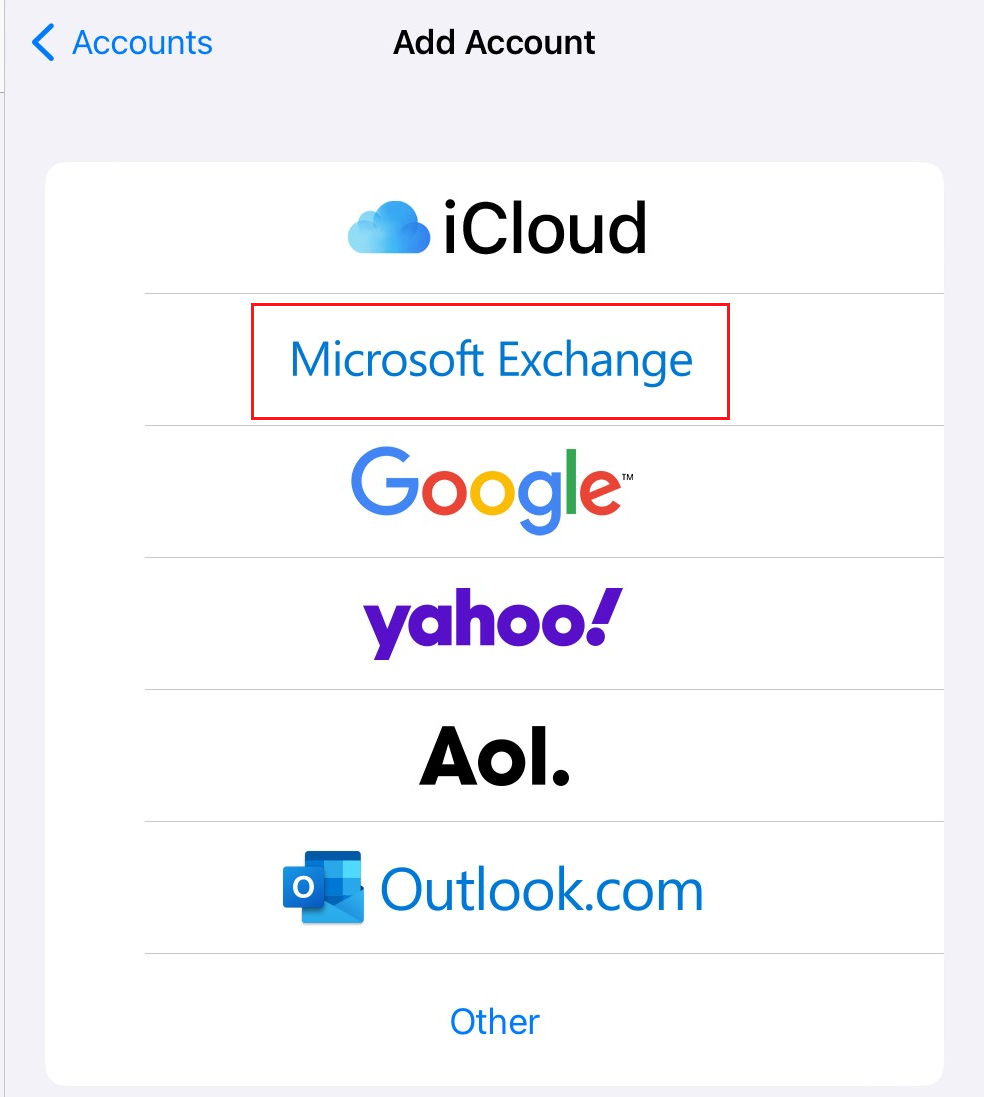
- Inserisci l'indirizzo email e una breve descrizione (come il nome dell'azienda o il tipo di email), quindi tocca Avanti.
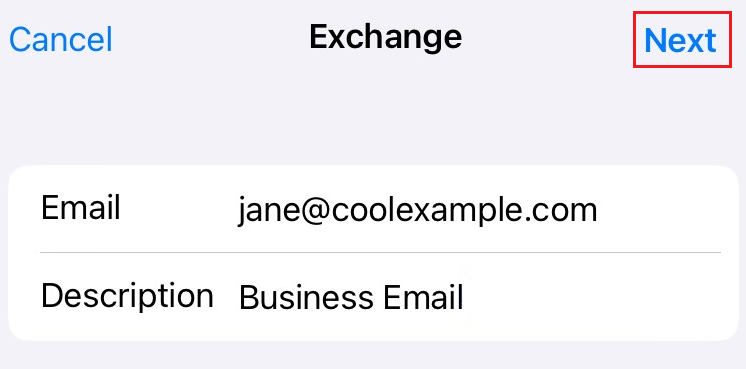
- Per confermare che desideri utilizzare il tuo account Microsoft Exchange, tocca Accedi.
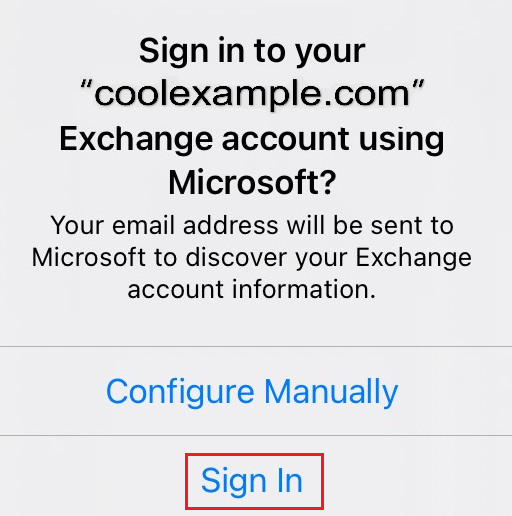
- Inserisci la password dell'email e seleziona Accedi. Per continuare, è possibile che tu debba scegliere il tipo di account: Account aziendale o dell'istituto di istruzione e non Personale.
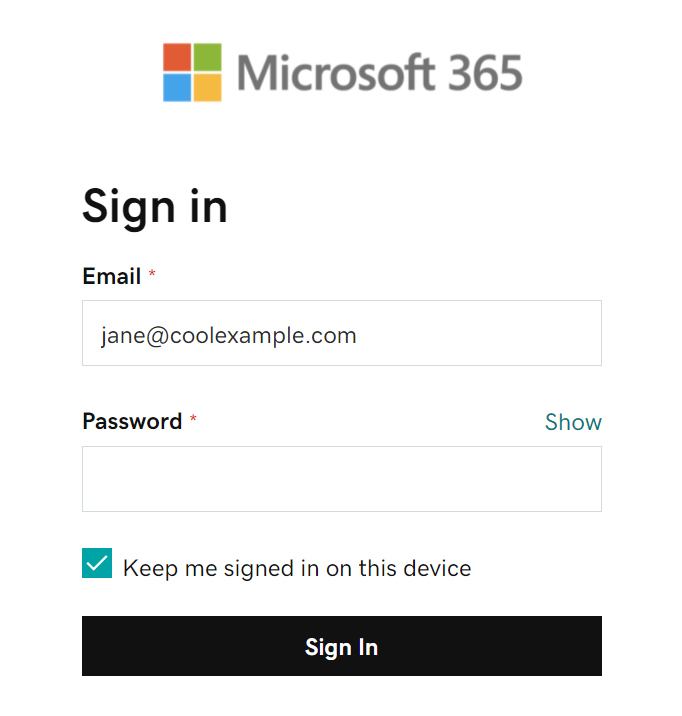
- Se il tuo amministratore ha abilitato l’autenticazione a più fattori (MFA), verifica il tuo account o configura l’app di autenticazione.
- (Opzionale) Se Microsoft non riesce a trovare il tuo account, è possibile che ti venga chiesto di inserire i dettagli manualmente:
- Email: inserisci il tuo indirizzo email Microsoft 365
- Password: la password del tuo indirizzo email Microsoft 365
- Server: outlook.office365.com (obbligatorio)
- Dominio: è possibile lasciare vuoto questo campo
- Nome utente: il tuo indirizzo email Microsoft 365
- Tocca Avanti. È possibile che ti venga chiesto di selezionare Consenti per conto della tua organizzazione, che consente a Microsoft 365 e all'app Mail di collaborare. Tocca Accetto.
- Tocca Salva. Puoi tornare ad aggiornare queste impostazioni in qualsiasi momento.
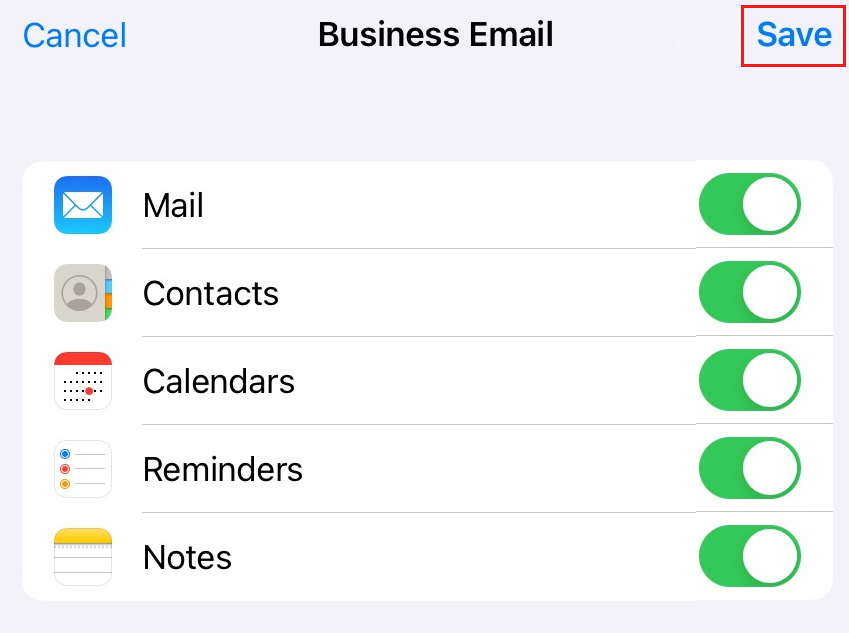
Ecco fatto! Puoi visualizzare il tuo account Microsoft 365 in Account.